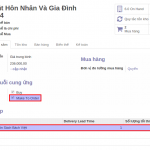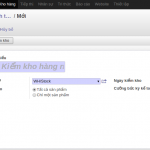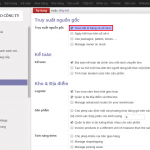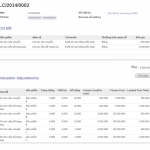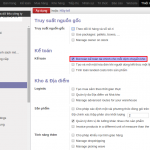Trong AGara / Odoo bạn có 2 cách để nhận hàng từ nhà cung cấp. Cách thứ nhất là bạn nhập thủ công một phiếu nhập kho trong phân hệ Kho hàng. Cách thứ hai là nhận hàng từ các phiếu nhập kho được tạo tự động trong hệ thống qua Hợp đồng mua hàng (Purchase Order).
Sau khi đã định nghĩa Hình thức hoạt động trên từng Kho bãi, menu Kho hàng > Tất cả hoạt động sẽ liệt kê ra tất cả hoạt động trên tất cả Kho bãi mà bạn có. Trong trường hợp này, bạn sẽ chọn hoạt động liên quan đến nghiệp vụ Nhận hàng.

Nhận hàng từ nhà cung cấp
Sau khi bạn nhấp chuột vào một trong 2 liên kết được gạch chân màu đỏ như hình vẽ trên, hệ thống sẽ chuyển hướng sang một trang mới để quản lý tất cả nghiệp vụ nhận hàng của bạn.
a. Nhận hàng thủ công
Từ danh sách tất cả các hoạt động liên quan đến nghiệp vụ nhận hàng, bạn nhấp chuột vào nút Tạo mới để nhập dữ liệu thủ công cho một phiếu nhập kho.

Tạo mới phiếu nhập kho
Bạn có thể chọn Đối tác, Ngày tạo, Ngày dự kiến (hàng về), Tài liệu nguồn (có thể là số hợp đồng mua hàng). Những trường này là không bắt buộc, tuy nhiên nếu có thể bạn nên nhập những thông tin này nhằm phục vụ mục đích quản trị sau này. Tiếp đến, bạn cần thêm các sản phẩm vào phiếu nhập kho này bằng cách nhấp chuột vào nút Thêm một hạng mục. Lúc này, phần mềm sẽ mở thêm một form riêng (sau này bạn sẽ được biết đến với cái tên là form Dịch chuyển kho) để bạn điền đầy đủ thông tin của từng hạng mục mà bạn muốn nhập kho.

Form dịch chuyển kho
Trên form này, bạn cần lưu ý các trường sau:
- Sản phẩm:là hàng hóa, vật tư, thiết bị, nguyên vật liệu,… mà bạn cần nhập kho.
- Số lượng:số lượng theo đơn vị đo lương (chiếc, cái, kg,…) của sản phẩm ở trên.
- Ngày:ngày thực tế mà bạn nhập hàng vào kho. Nó cũng là thông tin cần thiết để sau này bạn có thể truy xuất nguồn gốc sản phẩm.
- Địa điểm nguồn:chỉ ra sản phẩm này được nhập từ địa điểm nào?
- Địa điềm đích:chỉ ra sản phẩm này được đưa đến địa điểm nào?
Sau khi Lưu & Đóng, bạn đã thực hiện xong việc thêm một sản phẩm vào phiếu nhập kho. Bạn có thể thêm nhiều sản phẩm như vậy vào một phiếu nhập kho.
Thanh Tiến trình / Trạng thái giúp bạn theo dõi được các bước thực hiện trong cả một quy trình nhập kho.
Đánh dấu là cần làm để xác nhận phiếu nhập kho này, đồng thời hệ thống sẽ tự động tính toán và chuyển sang Trạng thái thích hợp, trong ví dụ này nó sẽ là Sẵn sàng dịch chuyển. Lúc này mọi thứ đã sẵn sàng, tuy nhiên hệ thống vẫn chưa ghi nhận việc nhập kho cho tới khi bạn thực hiện việc Dịch chuyển để chính thức đưa hàng vào kho. Khi bạn nhấp chuột vào nút Dịch chuyển, hệ thống sẽ mở ra một form riêng mới để bạn điền thông tin cần dịch chuyển

Chi tiết dịch chuyển
Trên form Chi tiết dịch chuyển, hệ thống sẽ tự động điền sẵn những thông tin cần dịch chuyển (nhập kho) mà bạn đã nhập trước đó. Nếu không có gì thay đổi, bạn có thể nhấn nút Áp dụng, trong trường hợp cần thay đổi, bạn có thể chỉnh sửa thông tin ngay tại đây và nhấn nút Áp dụng.
Đặc biệt, để có thể nhập hàng làm nhiều lần, bạn có thể sửa trường Số lượng ví dụ: tổng số lượng bạn cần nhập là 12, bạn có thể sửa thành 10 và nhấn nút Áp dụng. Khi đó, trên danh sách Tất cả các hoạt động (xem hình vẽ đầu tiên), sẽ xuất hiện một phiếu nhập kho với số lượng còn lại là 2 do hệ thống sẽ tự động tạo và bạn có thể thực hiện dịch chuyển 2 cái còn lại này khi nào bạn muốn. Số lượng thực tế trong kho lúc này sẽ là số lượng mà bạn nhấn nút Áp dụng, số lượng còn lại (nếu có) sẽ là số lượng dự kiến. Lúc này, trạng thái của phiếu nhập kho mà bạn vừa dịch chuyển sẽ là Đã dịch chuyển và bạn không thể chỉnh sửa cũng như xóa dữ liệu của phiếu nhập kho này.
Với cách nhập kho thủ công này bạn sẽ hoàn toàn bỏ qua các bước trước đó từ lúc yêu cầu chào giá đến hợp đồng mua hàng. Vì vậy bạn có thể chọn cách thứ hai là Nhận hàng từ Hợp đồng mua hàng
b. Nhận hàng từ Hợp đồng mua hàng
Để có thể nhận hàng thông qua Hợp đồng mua hàng (Purchase Order), bạn cần cài đặt phân hệ Quản lý thu mua thông qua menuThiết lập. Sau khi sử dụng phân hệ Mua hàng trong AGara / Odoo, các thông tin Hàng sắp về hay còn gọi là Phiếu nhập kho sẽ được tạo tự động ngay khi bạn xác nhận một Hợp đồng mua hàng (Purchase Order). Bạn không phải nhập những thông tin như Ngày, Ngày dự kiến, Đối tác, Sản phẩm, Số lượng,… mà chỉ việc xác nhận Số lượng trên Đơn hàng với Số lượng mà bạn nhận được, đồng thời chọn lại Địa điểm nguồn và Địa điểm đích nếu muốn.
Lúc này, trên danh sách Tất cả các hoạt động nhận hàng (xem hình vẽ đầu tiên) bạn sẽ nhìn thấy phiếu nhập kho được hệ thống tạo tự động và trạng thái của nó thường là Sẵn sàng dịch chuyển. Điều đó có nghĩa là đến đây sau khi kiểm tra thông tin và điều chỉnh nếu cần, bạn chỉ việc Dịch chuyển mà không phải nhập dữ liệu từ đầu.
Với cách làm này, bạn có thể thực hiện hoàn chỉnh một quy trình khép kín từ lúc Yêu cầu cháo giá, Ký kết hợp đồng (xác nhận thành Purchase Order) cho đến các bước nhận hàng vào kho.
c. Trả hàng
Trong quá trình thực hiện việc nhập kho, bạn thao tác nhầm hoặc thực sự cần trả lại hàng cho nhà cung cấp, bạn phải thực hiện thao tác Trả hàng như sau: Trên một phiếu nhập kho bất kỳ mà có trạng thái là Đã dịch chuyển, bận nhấp chuột vào nút Reverse Transfer, hệ thống sẽ mở ra một form riêng tương tự như form Chi tiết dịch chuyển.

Form Trả hàng
Bạn có thể xóa sản phẩm không cần thiết bằng cách kích vào biểu tượng thùng rác ở cuối mỗi dòng sản phẩm và chỉ giữ lại sản phẩm cần trả lại cho nhà cung cấp. Sau đó nhập số lượng cần trả và nhấn nút Áp dụng